Herhangi Bir Xiaomi TV'de Dili Değiştirmek İçin Bir Kılavuz
Diğer Faydalı Rehber / / August 05, 2021
Bu eğitimde, bir Xiaomi TV'de dili nasıl değiştireceğinizi göstereceğiz. Mobil tekliflerine benzer şekilde, Çinli OEM, televizyon alanı söz konusu olduğunda köküne sadık kaldı. Birinin ait olduğu fiyatı isteyebileceği tüm özelliklerin yakınında işaretler. Örneğin, en popüler tekliflerinden biri olan Mi LED Smart TV 4A, Ultra parlak LED ekran ve 1920 x 1080 çözünürlük. Bununla birlikte, Güçlü 20W stereo hoparlörler, 64-bit dört çekirdekli işlemci ve 1GB RAM + 8GB Depolama da elde edersiniz. Aynı şekilde, kullanıcısının bütçesine uygun çok daha fazla TV modeline sahiptir.
Ancak, birçok kullanıcının şikayet ettiği tek bir sorun var. TV'lerini ilk kez açtıklarında, tüm ayarlar ve menü Çince'dir. Yalnızca Çin ile sınırlı olsaydı, bu mantıklı olurdu. Bununla birlikte, bu Xiaomi TV'ler kanatlarını Çin dışındaki birçok ülkeye de yaydı. Ve bu bölgelerin kullanıcı tabanı için, TV ile uğraşmak oldukça zorlaşıyor. Siz de bu kategoriye giriyorsanız üzülmeyin. Bu kılavuzda, bir Xiaomi TV'de dili nasıl değiştireceğinizi göstereceğiz. Takip etmek.

Xiaomi TV'de Dil Nasıl Değiştirilir
İşte olay şu. Xiaomi'nin yeni TV'leri, dili değiştirmeyi oldukça kolaylaştırdı. Gereken tek şey birkaç tıklama ve gitmekte fayda var. Ancak. eski nesil TV için işler o kadar kolay değil. Dil değiştirmek için üçüncü taraf bir uygulamadan yardım almanız gerekecek. İlk olarak, okuyucuların çoğu için gereksinimleri karşılaması gereken eski adımların adımlarını listeleyeceğiz. Ancak, bu seçenek TV'nizde yoksa, APK'dan yardım almanız gerekecektir. Bunu akılda tutarak, kılavuza geçelim.
Yöntem 1: Yerleşik Seçeneği Kullanma
Çoğu kullanıcı için bu yöntem gereksinimlerini karşılamalıdır. İşte yapılması gerekenler:
- TV'nizin ana ekranına gidin.
- Sağ üstte bulunan Ayarlar menüsünü seçin ve uzaktan kumandanızdaki Tamam düğmesine basın.
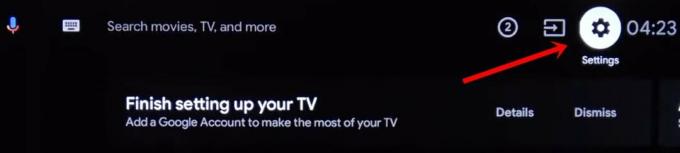
- Ardından, uzaktan kumandada Cihaz Tercihleri'ni seçin ve OK tuşuna basın.

- Şimdi uzaktan kumandanızdaki gezinme tuşlarını kullanarak Dil seçeneğine gidin ve Tamam'a basın.

- Listeden istediğiniz dili seçin ve Tamam'a basın.

- Bazı TV'lerde, söz konusu seçeneği aşağıda gösterildiği gibi Genel Ayarlar> Dil sayfasında bulabilirsiniz:

Bu kadar. Xiaomi TV'nizin dilini başarıyla değiştirdiniz. Şimdi, yukarıda bahsedilen menüye sahip olmayan eski Xiaomi TV'de aynı şeyin nasıl yapılabileceğini kontrol edelim.
Yöntem 2: APK Dosyasını Kullanma
Eski Xiaomi cihazlarında, İngilizce dilini eklemek için bir uygulama paketinden yardım almanız gerekecektir. Bu APK kullanılarak TV'nize herhangi bir şey olursa GetDroidTips'in veya üyelerinden herhangi birinin sorumlu tutulmayacağını unutmayın. Riski size ait olmak üzere dikkatli bir şekilde ilerleyin.
- İndirin ve aktarın Ayarları Başlat APK USB sürücünüze.
- Bu USB Sürücüyü TV'nize bağlayın ve Mi seçeneğinin hemen altında bulunan taşma simgesine tıklayın.

- Ardından cihaz listesinden USB'yi seçin.
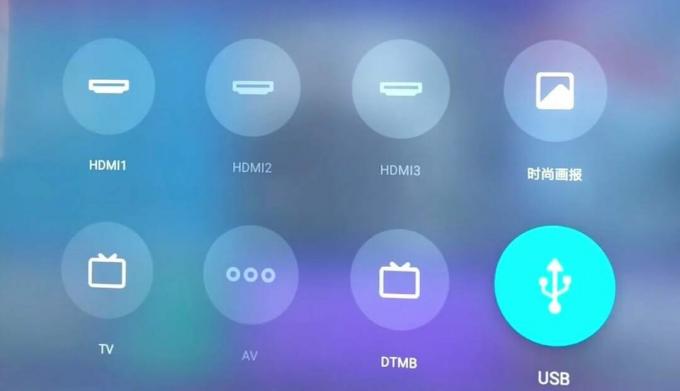
- Ardından USB Sürücünüze tıklayın ve Başlangıç Ayarları APK dosyasını seçin.
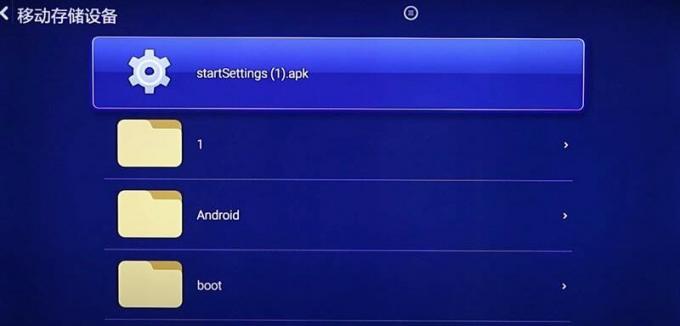
- Görünen bir sonraki açılır pencerede, aşağıdaki resimde gösterildiği gibi ilk düğmeye dokunun. İngilizce'deki bu düğme Install'u ifade eder.
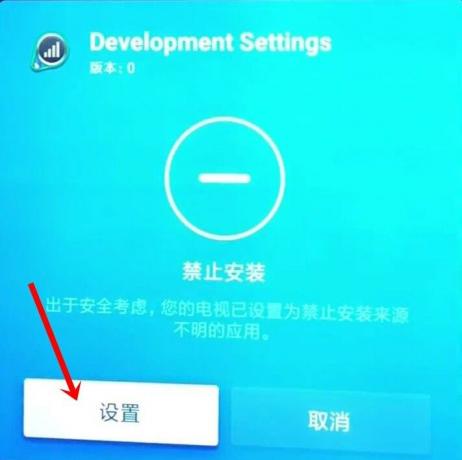
- APK yüklendikten sonra, ekranınızda onay işareti görmelisiniz. Bu sefer ikinci düğmeye tıklayın (Aç düğmesi).

- Şimdi Android 5.0 Lollipop UI ayarları sayfasına gitmelisiniz. Aşağıdaki resimde gösterildiği gibi, simgesi dünya olan seçeneğe gidin. İngilizce'de bu seçenek Dil ve Giriş'tir.
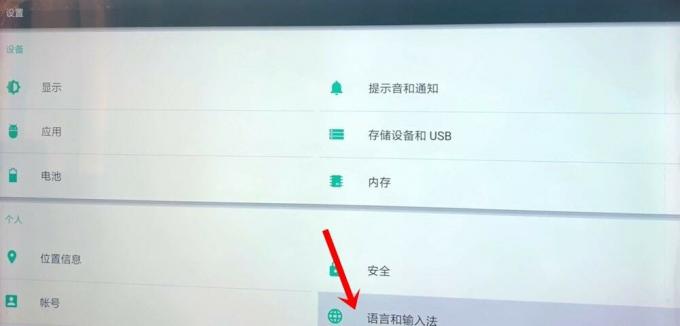
- Şimdi ilk seçeneği seçin (İngilizcede Dil seçeneği olacaktır).
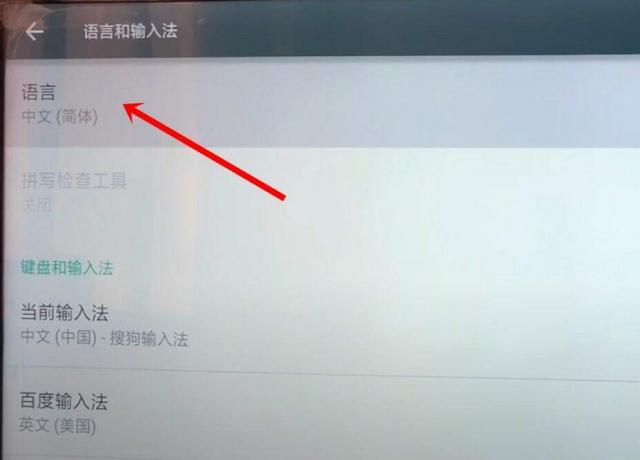
- Son olarak, listeden İngilizce'yi seçin ve işte bu kadar.
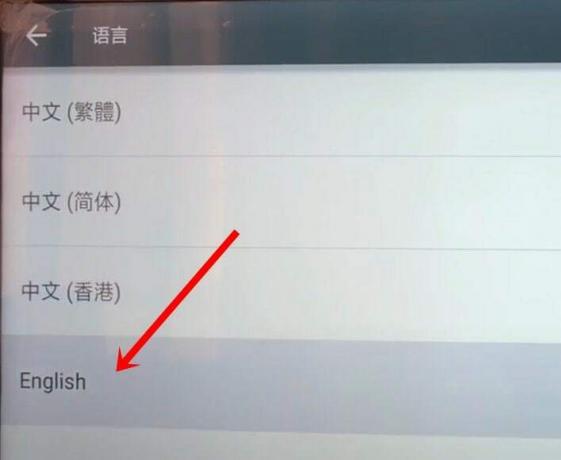
Bununla, Xiaomi TV'de dilin nasıl değiştirileceğine dair kılavuzu tamamladık. Daha önce de belirtildiği gibi, ilk yöntem işini okuyucularımızın çoğu için yapabilmelidir. Yalnızca bir Xiaomi TV'nin eski bir yapısına sahipseniz, APK dosyasının yardımını almalısınız. Hala sorularınız varsa yorumlarda bize bildirin. Yuvarlama, işte eşit derecede yararlı iPhone İpuçları ve Püf Noktaları, PC ipuçları ve püf noktaları, ve Android İpuçları ve Püf Noktaları kontrol etmelisiniz.


![Stock ROM'u Archos 101C Xenon'a Yükleme [Firmware Dosyası / Unbrick]](/f/0d865c031f50b3e58bd7229192f72071.jpg?width=288&height=384)
![A750FNPUU4CTC4'ü indirin: Galaxy A7 2018 Android 10 güncellemesini indirin [Rusya]](/f/57752b823e97aa8681c590ca51741f28.jpg?width=288&height=384)